Dans ce tuto nous allons utiliser différentes astuces pour créer un superbe fond d’écran Apple avec des effets abstraits.
Créer un wallpaper avec le logo d’Apple
Pour commencer ouvrez un nouveau document de 1900×1200 pixels Résolution 72Dpi couleur RVB.
Ajoutez un calque de remplissage dégradé en allant dans Menu > Calque > Nouveau calque de remplissage > Dégradé
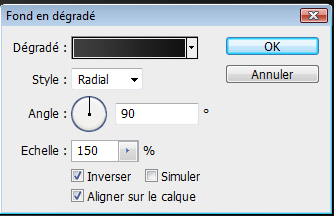
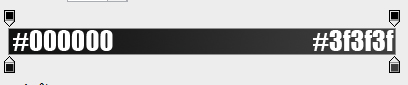
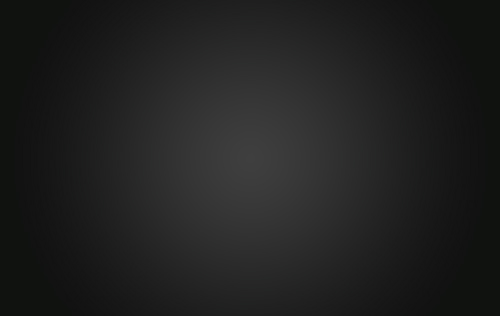
Maintenant créez un nouveau calque (Ctrl+Shift+N) puis prenez l’outil Pinceau (B) avec une opacité de 25%, une forme radial avec une dureté de 100% et une couleur Blanche.
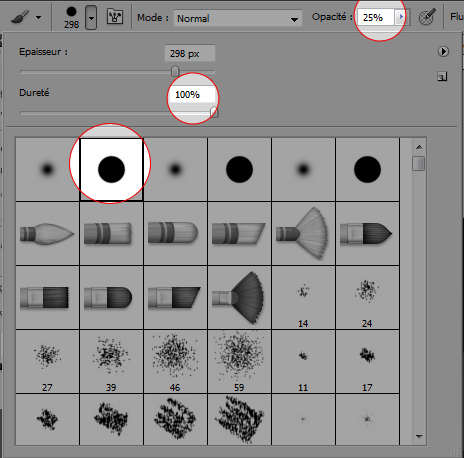
Dessinez les ovales suivants en variant leurs diamètres principaux
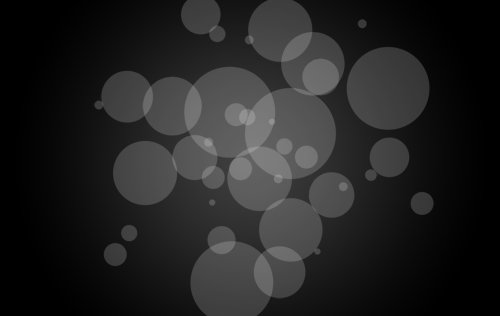
Dupliquez votre calque et réduisez la taille de ce derniers (Ctrl+T ou dans Menu > Edition > Transformation Manuelle)
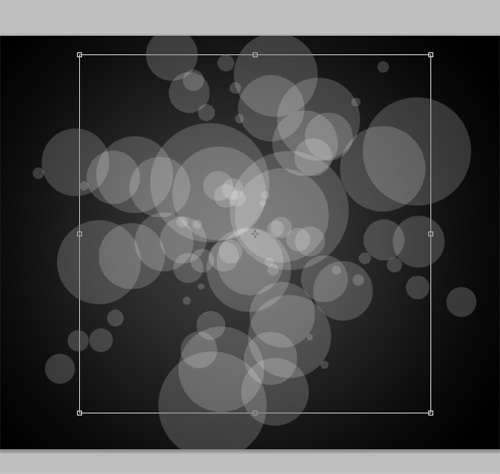
Puis allez dans Menu > Filtre > Atténuation > Flou Gaussien.
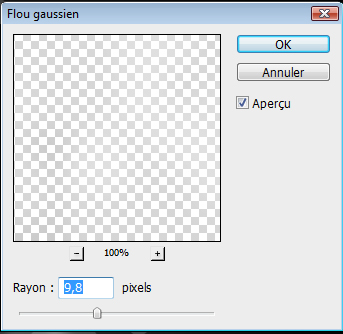
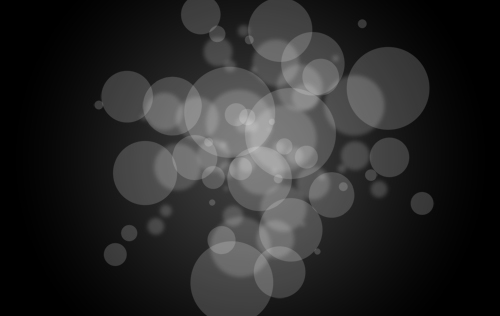
Créez un nouveau calque et colorez-le comme ceci en utilisant l’outil pinceau (B) avec une dureté de 0%.
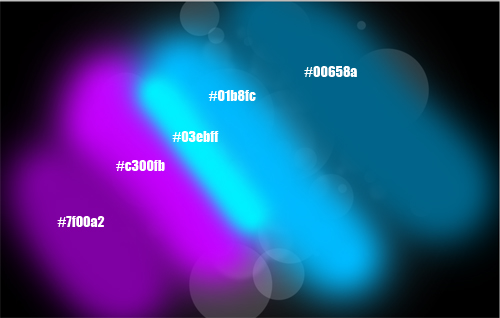
Puis allez dans Menu > Filtre > Atténuation > Flou Gaussien.
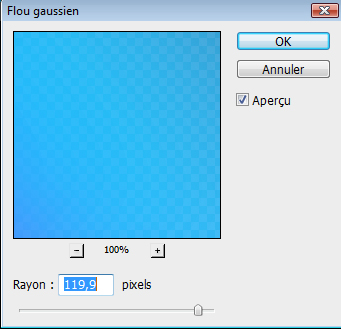

Changez son mode de fusion en Lumière linéaire.


Toujours avec l’outil pinceau (B) et dans un nouveau calque dessinez la forme suivante avec une couleur blanche

Ensuite créez un nouveau calque (Ctrl+Shift+N), remplissez-le avec du noir en utilisant l’outil pot de peinture (G) et allez dans Menu > Filtre > Rendu > Halo.
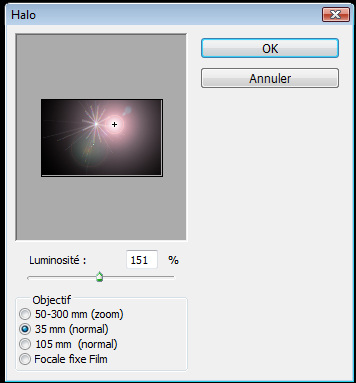
Changez son mode de fusion en Superposition.
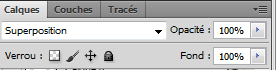

Maintenant dessinez le logo de Apple en utilisant l’outil plume (P), dès que vous obtiendrez la forme exacte du logo d’Apple ouvrez un nouveau calque et cliquez sur le tracé avec le bouton droit de la souris puis sur Fond du tracé.
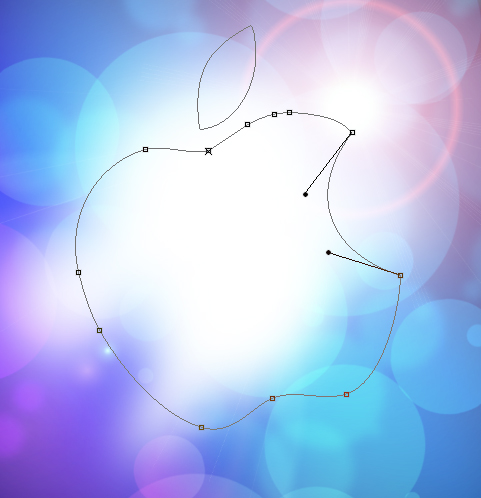
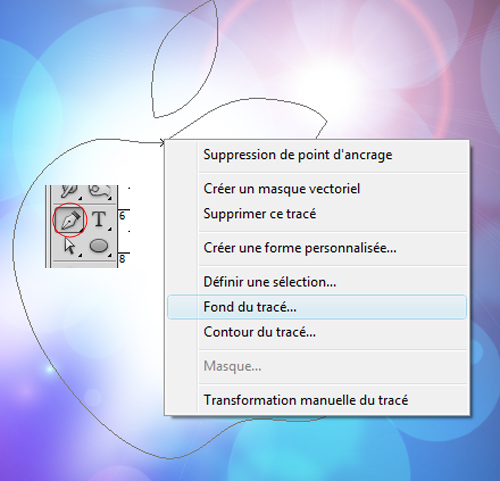


Et si vous avez un problème avec les courbes et l’outil plume alors importez le logo directement depuis cette image.

Appliquez dessus les options de fusion suivantes.
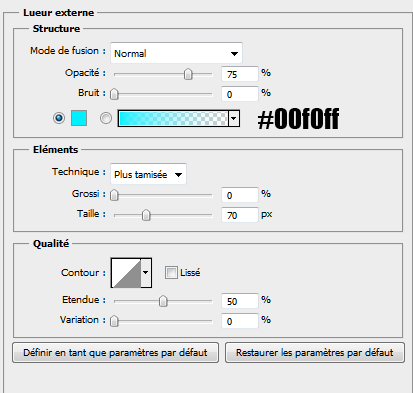
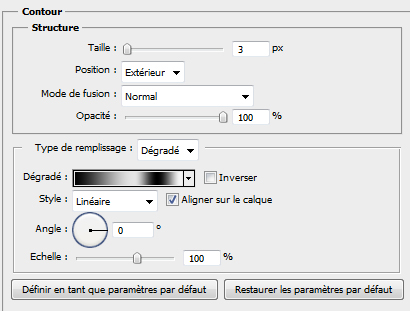
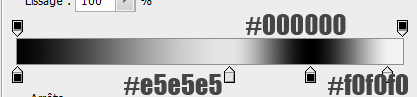
Ce qui vous donne

Maintenant allez dans Menu > Sélection > Récupérer la sélection pour récupérer la sélection de la pomme, créez un nouveau calque et dessinez un dégradé en utilisant l’outil dégradé (G).


Dupliquez le calque du dégradé (Ctrl+J) que vous venez de dessiner, prenez l’outil ellipse de sélection (M) et faite une sélection radial comme ceci.
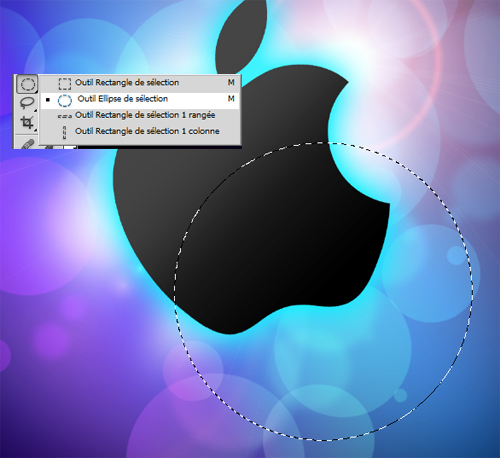
Appuyez sur le bouton supprimer de votre clavier.
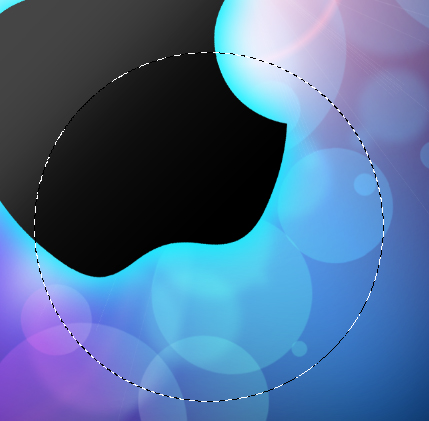

Refaite la même étape avec un autre dégradé et une autre sélection radial pour obtenir ceci

Maintenant ouvrez un nouveau calque et remplissez le avec du gris #9d9d9d puis changez son mode de fusion en Incrustation.
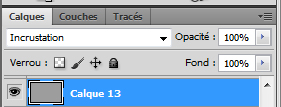
Prenez l’outil densité – (O) et essayez de faire briller les contours du haut de la pomme comme ceci.
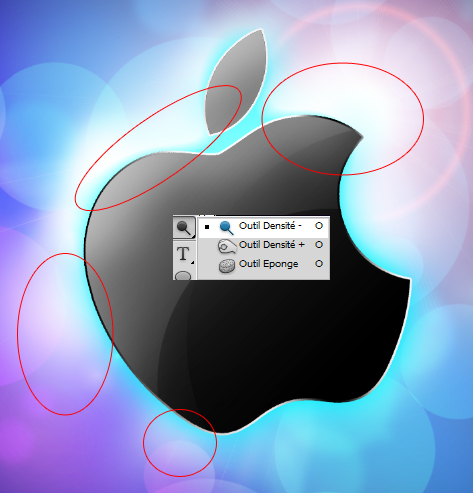
Pour finir créez un nouveau calque et allez dans Menu > Filtre > Rendu > Nuage.
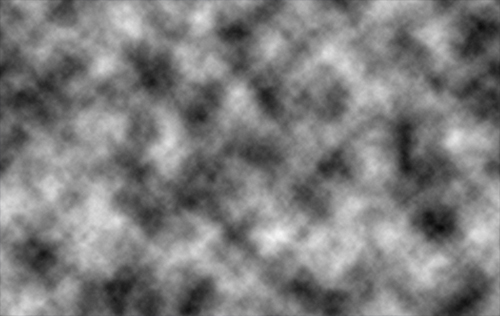
Changez son mode de fusion en Lumière tamisée et une opacité de 33%.
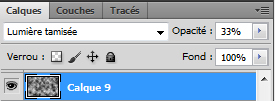
Et voilà le résultat







































Je vais sûrement me répéter par rapport à mes anciens commentaires mais bon…
Bref, excellent tuto !
Merci =) !
Bon tuto, j’adore surtout le concept de créer un fond d’écran Apple… Sous windows 😀
Mais sinon super clair, bien foutu comme tuts:)
Enorme…..au Fidèle de la pomme ! ce n’est que du pur bonheur pour les yeux !
Bravo ! 🙂
Super tuto mais j’ai beaucoup de mal à crée le logo apple avec l’outil plume, je comprends pas vraiment comment il fonctionne, et je fait des formes pas du tout réussites ;-(
Prend le logo “Apple” sur google image 😉
Voilà l’image du logo de Apple pour ceux qui on un problème avec l’outil plume
https://www.tutsps.com/images/Tuto_a…
Merci 🙂
comme tous bon logiciel qui se respecte, Photoshop dispose d’une rubrique AIDE très complète :siffle:
pour se servir de l’outil Plume
http://help.adobe.com/fr_FR/photosh…
Pensez à la consulter,cela vous permettra de résoudre bon nombre de problème 😎
Bon voilà le resultat (avec la pomme mise dans le tuto)
http://www5.0zz0.com/2010/06/19/17/…
Et merci bcp 🙂
J’ai bien sur essayé à la plume, mais au bout d’une vingtaine d’essais, j’ai pris le logo :-C
Depuis de jours que je traine sur ce site et je vois plus de belles chose, merci pour ce tuto bien détaillé 🙂
Exellent tuto 10/10, mais pourrais-je voir le grand format ? 😉
Magnifiqueee j’adoreee !!! 😉
Bonjour
Certainement un truc tout simple a faire mais, comment corrige t’on les yeux rouge avec CS5?
Merci
@:1822stephane:…de la même manière qu’avec CS4 LOL
regarde sur le lien suivant ou sinon rubrique AIDE dans PS CS5
http://img249.imageshack.us/img249/…
Prenez plutôt celui-là , le fond est transparent 🙂
http://media.obsessable.com/media/2…
Et sinon magnifique tuto comme d’habitude ! 😀
Super tuto merci !
Re bonjour ^^
Je doute que vous m’aillez oublié, mais je n’arrive pas a comparer mon résultat au votre sans le grand format ^^’
Comme je trouve votre création superbe, je souhaite obtenir le résultat le plus semblable, pour améliorer mes capacités.
Merci d’avance 🙂
Bonjour a tous,
Je sais pas trop ou demander ça et je connais personne dans la vraie vie^^ capable de me le faire, donc je demande ça ici;
Alors voila je cherche quelqu’un qui pourrai me dessiner un “i” dans ce style là: http://img229.imageshack.us/img229/… Enfin je dis ce style car j’ai pas trouver mieux, mais si quelqu’un a une meilleure idée en tête c’est pas un souci, je voudrais simplement un “i” de grande taille bien imposant et original.
Et même si cette personne a la gentillesse et le temps d’écrire “Insider” dans le même style (je sais j’en demande beaucoup^^) ça serait vraiment gentil, mais le “i” en priorité j’en ai vraiment besoin.
Merci d’avance 🙂
Bonjour tout le monde @Aurax voilà l’image en grande format
http://www.flickr.com/photos/smookd…
@Ma2t je vais essayer de te le faire dès que possible.
Merci et bonne continuation
Merci c’est vraiment cool 🙂
Merci beaucoup, je peux remarquer que mon résultat est vraiment peu réussi comparé au votre ^^
Merci encore, je poste le nouveau résultat dans pas longtemps.
salut tt le monde
@Ma2t,je ne sais pas si je suis sur la bonne voie,en tout cas si c’est comme ça que tu la veux ton “insider”
http://img153.imageshack.us/i/sanst…
alors ce n’est pas un problème,car c’est un font.
http://www.mediafire.com/?wiytrwdyz…
J’espère que je t’ai aidé^^
@Ma2t heuu si je me rapelle bien y a une POLICE ( écriture ) comme sa qu’il le fait mais je me rapelle plus du nom :s ! si je retrouve le nom je te passe ….
Ok merci c’est cool 🙂
Car j’ai déjà regardé sur DaFont et j’ai pas trouvé :s
@MA2T : Voila j’ai trouvez PLAINTBLACK : http://www.fonts101.com/fonts/view/…
Merci beaucoup c’est super 🙂
@MA2T: Je crois que font fera l’affaire parce qu’il est plus apparent en grande format LOL
http://www.fonts101.com/fonts/view/…
une petite question: je ne sais pas mais cela plus de 5 commentaires qui n’apparaissent pas ;-(
Salut tout le monde , voila j’att toujours le fichier PSD du tuto sur la SAINT VALENTIN , Grafolog ma dit qu’il allai me le passez mais voila toujours RIEN , est ce que quelqu’un aurai le fichier PSD de ce tuto SVP !!!!
https://www.tutsps.com/index.php?pos…
MERCI D’AVANCE !!!
@kaf93, salut, j’ai bien ce que tu veux, donnes moi ton adresse et je te l’envoie, par contre pas avant demain à moins que je trouve un moment ce soir. @+
STP tu peux me l’uploader sur MEGAUPLOAD STPPPP et tu me passe le lien et je le téléchargerai STPP MERCI D’AVANCE
@Kaf93: Ben Voilà le voilà le tuto sur PSD,j’espère qu’il te plaira O-)
voilà tout d’abord un aperçu du rendu:
http://img10.imageshack.us/i/saintv…
Et pour finir Ton PSD 😀 :
http://www.megaupload.com/?d=9TTJ21…
à bientôt 🙂
Merci a vous les gars je pense que ça va le faire avec les polices que vous m’avez passées 🙂
Smogryd : MERCI BEAUCOUPPPPPP !!!!!
SUPER FOND <3 dans mes favorit ! :mdr:
jolieeeee,je prends,encore merci Graf LOL
super, mais jai un probleme, je ne trouve pas loutil ellipse, même quand j’appuis sur la touche ça me met le pot de peinture, ou est ce que je le trouve?
svp merci
j aime beaucoup et un grand merci de nous faire partager ton magnifique tutorial !!! O-)
O-) slt yacine .
comme dab cé super moi j’ai fé sa …
🙂 bonjour je prends le logo apple proposé mais quand je veux mettre la lueur externe sa la met au carré autour du apple pas sur la pomme ia un cadre autour du apple sa daille help me =(
🙂 bonjour je prends le logo apple proposé mais quand je veux mettre la lueur externe sa la met au carré autour du apple pas sur la pomme ia un cadre autour du apple sa daille help me =(